IMPORTANTE: este elemento del menú está obsoleto y está programado para eliminarse del menú en una actualización futura.
Business Intelligence > Archivo > Crear nuevo informe
Haga clic en el icono de la página en blanco en la esquina superior izquierda de la pantalla para iniciar un nuevo informe. Seleccione Como informe en blanco y haga clic en Aceptar.

Expanda la carpeta ODBC y la carpeta Global_xxx. Si solicita un Nombre de usuario y una Contraseña, ingrese PÚBLICO para el Nombre de usuario y deje el campo Contraseña en blanco.

Se enumerarán todas las mesas de Global Shop. La primera parte del nombre de la tabla (es decir, CrystalOE) es el nombre de la fuente de datos. La 'V' significa vista. Las vistas se usan porque las tablas verdaderas usan un formato de fecha diferente. La última parte del nombre de la tabla es el nombre de cada tabla (es decir, AP_HIST es la tabla Historial de cuentas por pagar).
Todas las tablas, incluidos los campos para usar en su informe personalizado, deben seleccionarse aquí. Haga doble clic en la tabla o resáltela y haga clic en Agregar. Aparecerá una marca de verificación verde sobre el icono de la tabla a la izquierda del nombre de la tabla.
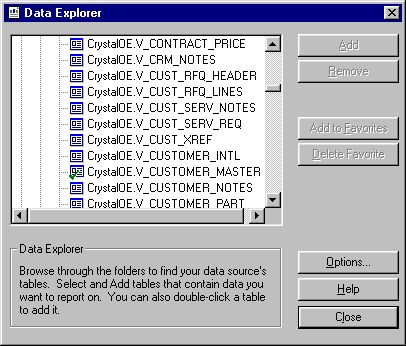
Para anular la selección de una tabla para este informe, resalte la línea y haga clic en Eliminar. Haga clic en Cerrar después de seleccionar todas las tablas.
Si elige más de una tabla para incluir en el informe, se abrirá Visual Linking Expert.
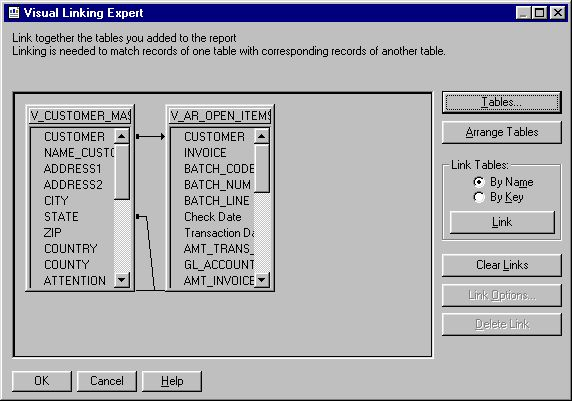
Crystal intenta hacer coincidir los campos de datos comunes en las vistas/tablas seleccionadas. Es posible que deba anular los enlaces en función de los datos que está recuperando. Haga clic en Aceptar y se abrirá el Explorador de campos para el nuevo informe.
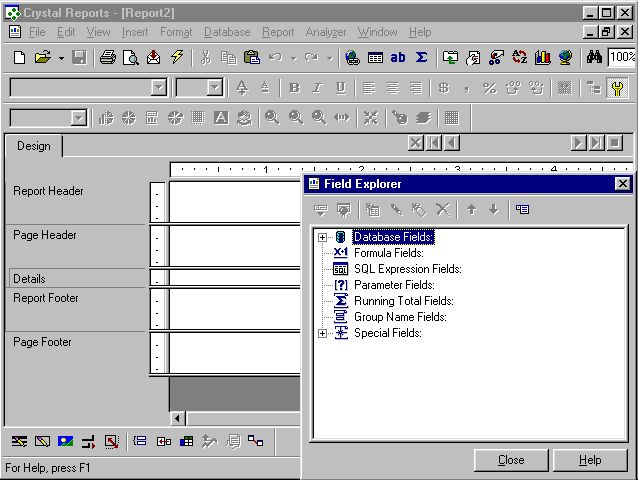
Para configurar el formato predeterminado para encabezados y texto, vaya a Archivo > Opciones y seleccione la pestaña Fuentes. Una vez que se establezcan estos valores predeterminados, todos los nuevos Crystal Reports creados seguirán estos formatos.
En el Explorador de campos, abra la carpeta Campos de la base de datos y luego abra las tablas para acceder a los campos de cada tabla.
Para agregar un campo al informe, haga clic izquierdo en el nombre del campo y arrástrelo y suéltelo en la sección Detalles del informe.
 Se agregará automáticamente un encabezado de columna para este campo en la sección Encabezado de página.
Se agregará automáticamente un encabezado de columna para este campo en la sección Encabezado de página.
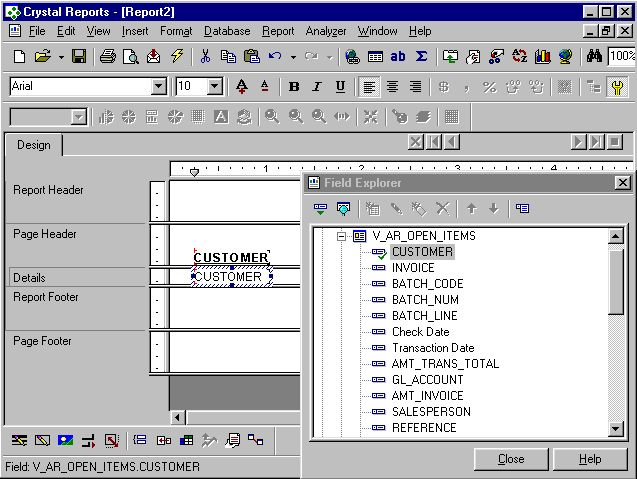
Para cambiar el tamaño del campo, haga clic izquierdo en el objeto de texto una vez y luego mantenga presionada la tecla Mayús y la tecla de flecha derecha para agrandar el campo/tecla de flecha izquierda para reducir el campo. Para cambiar el tamaño del encabezado de la columna al mismo tiempo, seleccione el objeto de texto, mantenga presionada la tecla Ctrl y haga clic izquierdo en el campo del encabezado de la columna. Ahora ambos campos están seleccionados y se pueden cambiar de tamaño simultáneamente.
Continúe arrastrando y soltando campos desde el Explorador de campos en la sección Detalles del informe hasta que tenga todos los datos que desea incluir en este informe.
En la parte inferior del Explorador de campos hay una carpeta llamada Campos especiales.

Arrastre y suelte números de página, fechas de impresión, etc. en su informe. Estos campos deben agregarse a las secciones Informe/Encabezado de página/Pie de página.
Puede cerrar el Explorador de campos cuando haya terminado. Para volver a abrir, haga clic en el  icono.
icono.
Puede obtener una vista previa de su informe en cualquier momento durante la creación haciendo clic en el  icono. El informe se mostrará con sus datos. Para volver al modo de diseño, haga clic en la pestaña Diseño.
icono. El informe se mostrará con sus datos. Para volver al modo de diseño, haga clic en la pestaña Diseño.
Guarde el informe en su directorio de negocios.
Se debe crear un ID de informe para este informe personalizado a través de Business Intelligence > Administración > Mantenimiento de informes. Además, se debe crear un elemento de menú personalizado para iniciar el informe personalizado desde el menú principal de Global Shop.
Otras versiones
- Próximamente...